Supprimer ou effacer rapidement tous les signets d'un document dans Word
Kutools for Word
Lorsque vous devez supprimer tous les signets dans un document Word, la boîte de dialogue Signets intégrée nécessite de les retirer un par un. Cependant, avec la fonction Supprimer les signets de Kutools pour Word, vous pouvez rapidement et facilement supprimer tous les signets d'une plage sélectionnée ou de l'ensemble du document, ce qui vous fait gagner du temps et des efforts.
Supprimer tous les signets du document entier
Supprimer tous les signets d'une partie sélectionnée du document
Outils de productivité recommandés pour Word
Kutools pour Word : Intègre l'IA 🤖, plus de 100 fonctionnalités avancées qui réduisent de 50 % le temps de traitement de vos documents.Téléchargement gratuit
Office Tab : Introduit des onglets similaires à ceux des navigateurs dans Word (et autres outils Office), simplifiant la navigation entre plusieurs documents.Téléchargement gratuit
Cliquez sur Kutools > Supprimer les signets
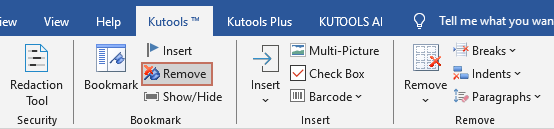
Supprimer tous les signets du document entier
Si vous souhaitez supprimer tous les signets du document entier, vous pouvez procéder comme suit.
1. Ouvrez le document à partir duquel vous souhaitez supprimer tous les signets, puis appliquez cet utilitaire en sélectionnant Kutools > Supprimer.
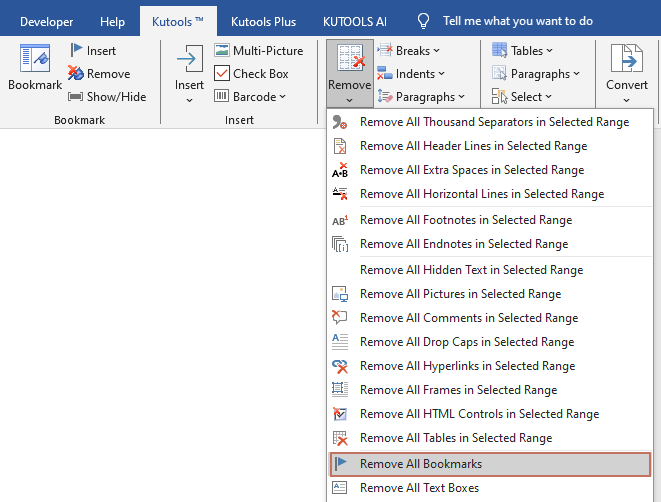
2. Une boîte de dialogue apparaît alors pour vous demander de confirmer la suppression, cliquez sur Oui pour continuer.
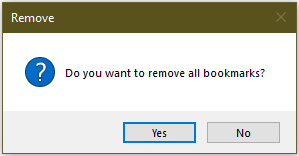
Tous les signets du document entier sont maintenant supprimés.
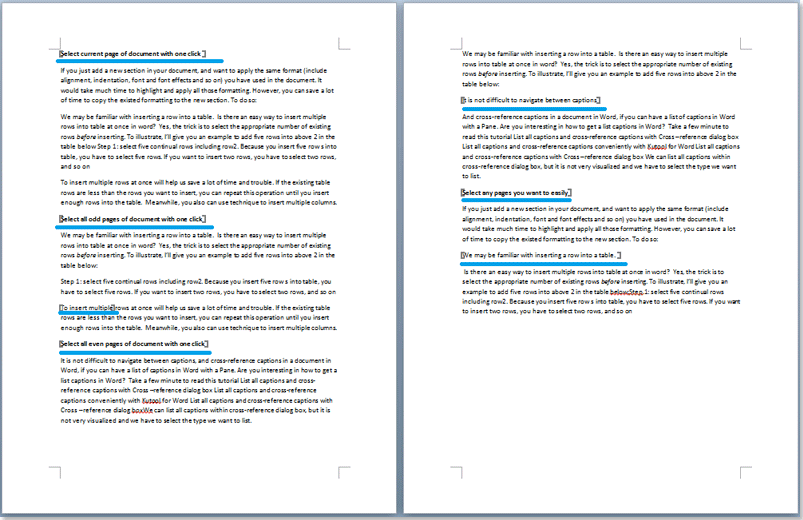 |
 |
Supprimer tous les signets d'une partie sélectionnée du document
Si vous souhaitez supprimer les signets d'une partie sélectionnée du document, vous devez d'abord sélectionner la plage, puis choisir Kutools > Supprimer.
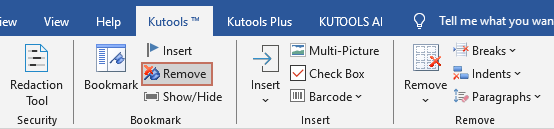
Ensuite, tous les signets dans la plage sélectionnée sont immédiatement supprimés.
 |
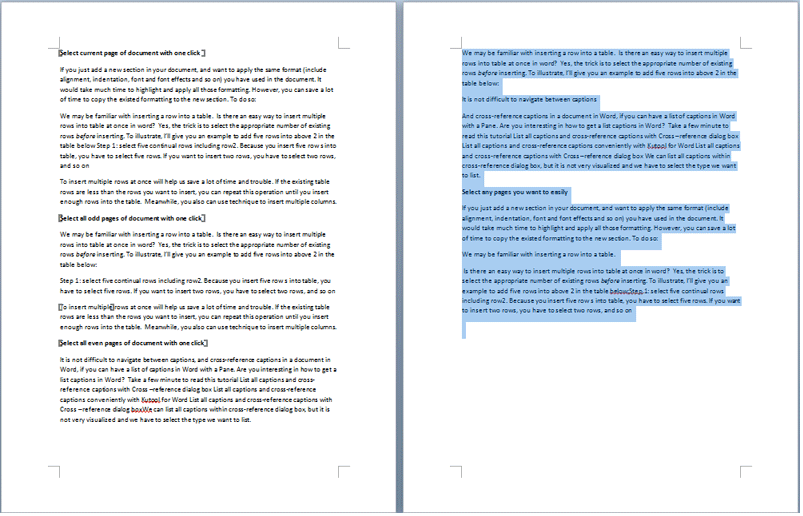 |
Meilleurs outils de productivité Office
Kutools pour Word - Améliorez votre expérience Word grâce à plus de 100 fonctionnalités remarquables !
🤖 Fonctions IA de Kutools : Assistant IA / Assistant en Temps Réel / Super Polonais (préserve la mise en forme) / Super Traduire (préserve la mise en forme) / Rédaction IA / Correction AI...
📘 Maîtrise des documents : Diviser les pages / Fusionner les documents / Exporter la sélection dans divers formats (PDF/TXT/DOC/HTML…) / Conversion en lot vers PDF...
✏ Édition du contenu : Recherche et remplacement en lot sur plusieurs fichiers / Redimensionner toutes les images / Transposer les lignes et colonnes du tableau / Convertir le tableau en texte...
🧹 Nettoyage sans effort : Éliminez les espaces supplémentaires / Sauts de section / Zones de texte / Liens hypertexte / Pour plus d’outils de suppression, rendez-vous dans le groupe Supprimer...
➕ Insertion créative : Insérer un séparateur de milliers / Cases à cocher / Boutons radio / Code QR / Code-barres / Plusieurs images / Découvrez-en plus dans le groupe Insérer...
🔍 Sélections précises : Ciblez des pages spécifiques / Tableaux / Formes / Paragraphes de titre / Optimisez la navigation grâce à d’autres options Sélectionner ...
⭐ Améliorations étoiles : Accédez à n'importe quel emplacement / Insertion automatique de texte répétitif / Passez d’une fenêtre de document à l’autre /11 outils de conversion...

Meilleurs outils de productivité Office
Kutools pour Word - 100+ outils pour Word
- 🤖 Fonctions IA de Kutools : Assistant IA / Assistant en Temps Réel / Super Polonais / Super Traduire / Rédaction IA / Correction AI
- 📘 Maîtrise des documents : Diviser les pages / Fusionner les documents / Conversion en lot vers PDF
- ✏ Édition du contenu : Recherche et remplacement en lot / Redimensionner toutes les images
- 🧹 Nettoyage sans effort : Supprimer les espaces supplémentaires / Supprimer les sauts de section
- ➕ Insertion créative : Insérer le séparateur de milliers / Insérer des cases à cocher / Créer des codes QR